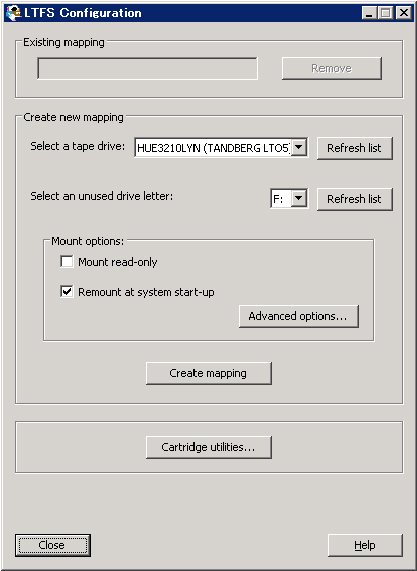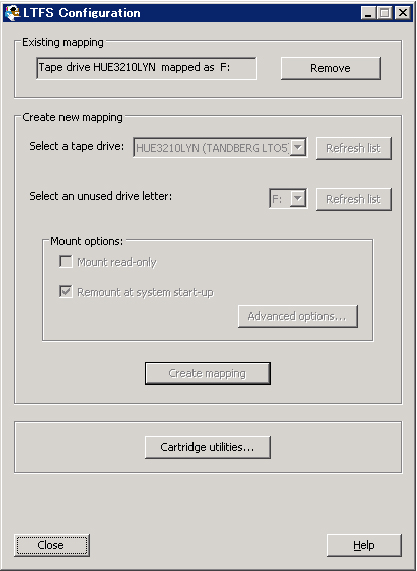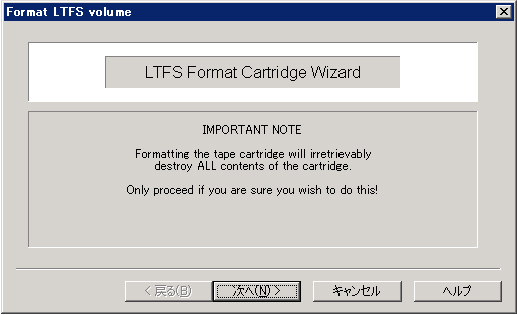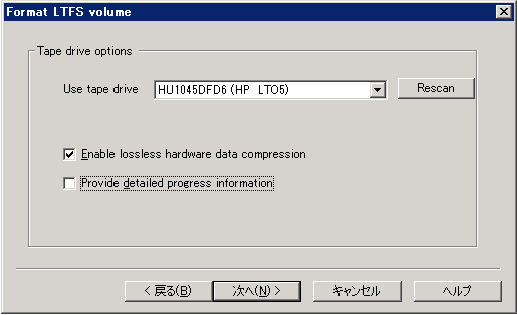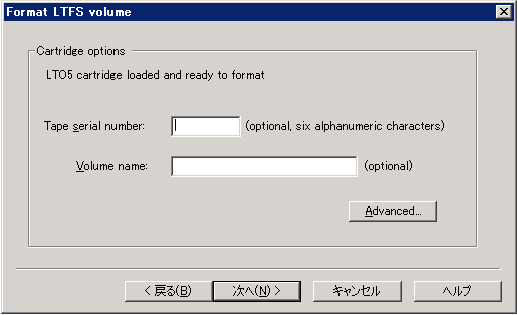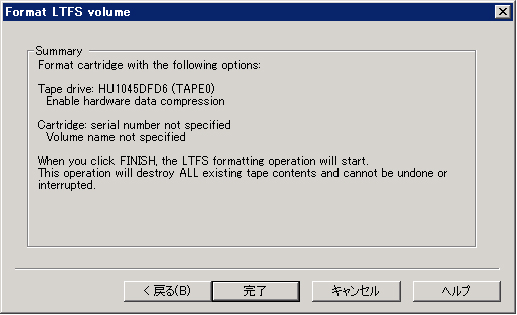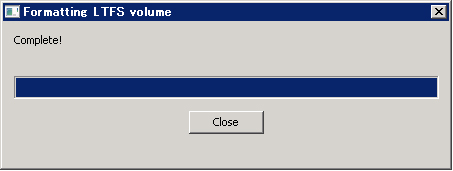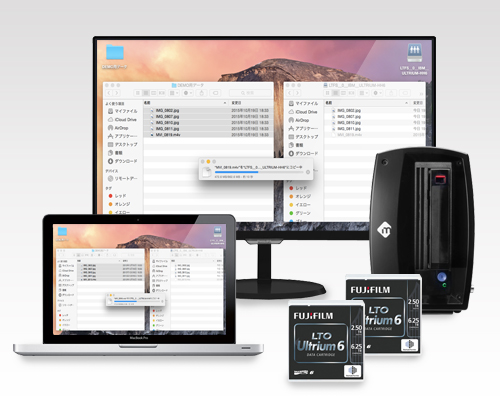ドライブレターのマッピング
ドライブレターのマッピングをすることで、他のストレージデバイス同様LTOテープカートリッジにファイルシステムから直接アクセスが可能になります。
まず、LTFSソフトウェアを起動させます。
起動と同時に、LTFSを使用可能なLTOドライブが検出されます。
検出されたLTOドライブは、ドライブ選択メニューのドロップダウンリストに表示されます。
使用するLTOドライブが選択されていることと、ドライブレターを確認し、マッピングの実行ボタンをクリックします。
(基本的にはマウントオプションや高度な設定は変更する必要はありません。)
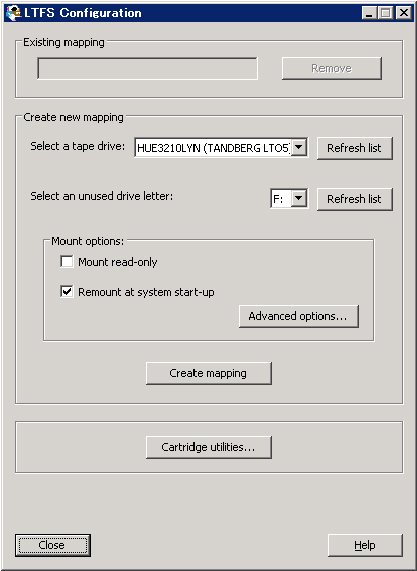
マッピングが行われると以下の表示となります、マッピングを解除する場合は「Remove」をクリックして下さい。
マッピングの実行をすると、自動的にテープのチェックを行います。
LTFSにフォーマットされていないテープカートリッジが挿入されている場合は、マッピングを完了する前にLTFSフォーマットツールが起動しテープのフォーマットが行えます。
フォーマットについては、次項を参照してください。
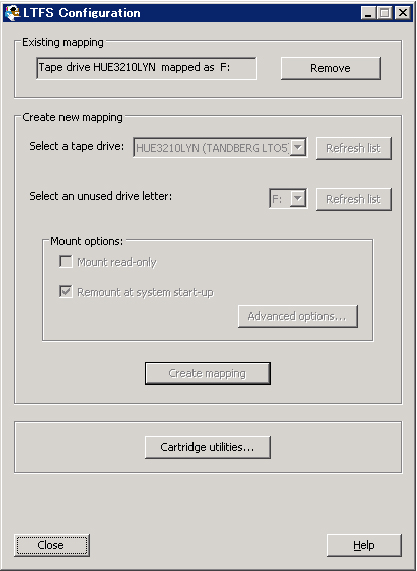
テープのフォーマット
LTFSで
フォーマットツールが起動したら「次へ」をクリックします。
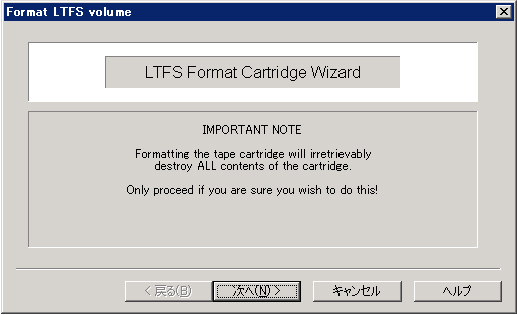
使用するテープドライブを選択し、2項目のオプションを設定します。
デフォルトではドライブのロスレスハードウェアデータ圧縮が有効になっていますが、必要に応じて無効にすることが可能です。
もうひとつのオプションは、フォーマット実施時により詳細な情報が表示されます。
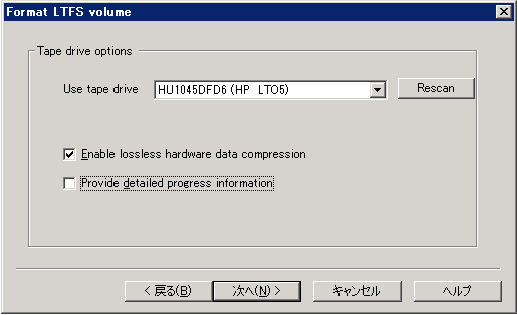
カートリッジオプションは、必要に応じて設定します。
これはテープカートリッジを特定するためのオプションで、テープにシリアルナンバーとボリューム名を与えることができます。
シリアルナンバーは6桁の英数字、ボリューム名は自由形式で設定ができます。
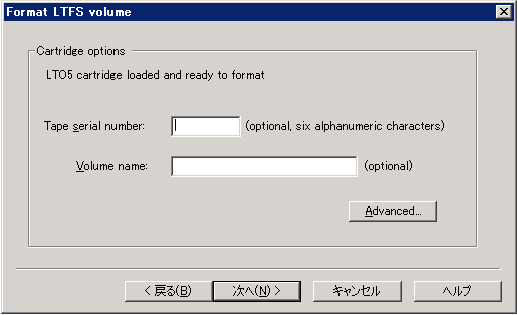
以下、サマリーが表示されるので問題なければ「完了」をクリックしフォーマットを開始します。
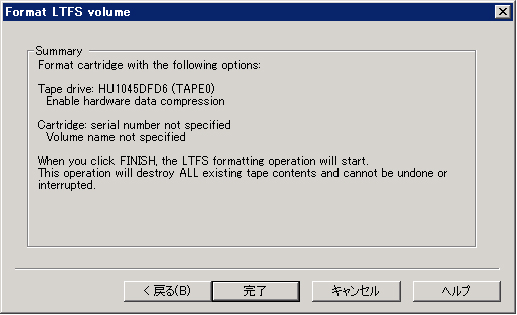
以下の表示となるとフォーマット終了です。「Close」をクリックして終了します。
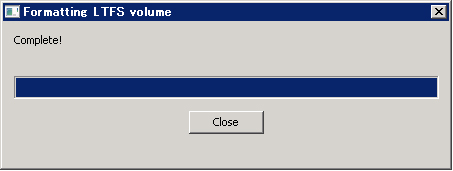
マウント後の認識
LTFSのマッピングを行い、フォーマット済みのLTOテープを挿入すると以下のようにエクスプローラ上から認識されます。
右クリックで表示されるメニューには「LTFSボリュームのフォーマット」と「LTFSボリュームの取り出し」のメニューが追加されます。
「LTFSボリュームのフォーマット」を選択するとLTFSフォーマットツールが起動し、「LTFSボリュームの取り出し」を選択するとドライブからテープが取り出されます。

アーカイブデータの書き込み
エクスプローラ上から認識されたLTFSボリュームは、USBドライブや外付HDDと同様のアクセスが可能です。
アーカイブデータの書き込みは、サーバ(PC)上のファイルをドラッグ&ドロップ、コピー&ペーストで行えます。
LTOテープに書き込まれているデータも、ドラッグ&ドロップ、コピー&ペーストでローカルへリトリーブが可能です。